Enkla korrigeringar för telefonsamtal utan ljud på iOS 11 och iOS 12
När vissa överväger att uppdatera sin iPhone8/8 Plus / X / 7/7 Plus / 7s / 6s / 6 Plus / 5s, iPad eller iPod till iOS 12 / 11.4 / 11.3 / 11.2, andra har ångrat att göra det och klagade över dess problem som finns nästan överallt på deras enheter. Enligt uppgift har iOS 11 och iOS 12 fått många iPhone-användare att besväras av ljudproblemet under telefonsamtal. Oavsett om de fick samtal eller ringde andra, skulle inget ljud komma ut från mottagaren överhuvudtaget. Och detta problem hände bara under inkommande eller utgående samtal. Om detta låter som du har du kommit till rätt plats för en perfekt och enkel lösning för ditt problem. Läs den här artikeln för att lära dig hur du löser telefonsamtal utan ljud på iOS 12 / 11.4 / 11.3 / 11.2 / 11.1 / 11.
Sätt 1: Rengör mottagaren av iPhone
Dumt som den här lösningen låter, den kan fungerai vissa fall, särskilt när din iPhone har smuts i mottagaren efter att den har använts under lång tid. I det här fallet kan en smal och spetsig tandpetare eller andra liknande grejer göra tricket, så länge de inte är gjorda av metall. Gräv ut damm eller smuts som har samlats i mottagaren och försök ringa igen.

Sätt 2: Öka volymen
Detta kan fungera när du har avslagitvolym på din iPhone för att bättre lyssna på musik eller titta på videor med EarPods innan du svarar eller ringer. Prova att höja volymen genom att trycka på volym upp-knappen när du inte hör någon röst från mottagaren på din iPhone. Det kan förmodligen rädda dig från att prova andra mer komplicerade metoder.
Sätt 3: Stäng av Bluetooth
Följande situation är vanligt: du kom hem och sedan ringde din telefon. Du tappade för att ta emot samtalet, men hörde inget ljud från mottagaren. Och efter att du tillbringat en timme för att utesluta alla möjligheter till problemet visade det sig att det bara hade varit din Beats Solo3 Wireless vid bordet som automatiskt hade anslutits till din iPhone 7 Plus obemärkt via Bluetooth när du kom hem. Om detta verkligen är fallet, bör du stänga av din Bluetooth för att koppla bort enheten med den trådlösa hörlurarna. Gå till Inställningar >> Bluetooth, eller svep bara upp för att visa Control Center för att stänga av Bluetooth.


Sätt 4: Starta om din iPhone
Genom att starta om din iPhone kan du fixa många iOSproblem på din iPhone, inklusive problemfri ljud under telefonsamtal på iOS 12 och 11 eller senare. Tryck och håll ner Volym ned-knappen (hemknappen om din enhet är iPhone 6s eller tidigare) och sömn / väckarknappen samtidigt och släpp tills du ser Apple-logotypen visas.

Sätt 5: Fixa telefonsamtal utan röst på iOS 12/11 med hjälp av Tenorshare ReiBoot
Förmodligen kan alla ovanstående sätt misslyckas med att vända sigdin ljudlösa iPhone tillbaka till det normala. I så fall kan du överväga att reparera iOS med hjälp av https://www.tenorshare.com/products/reiboot.html. Denna programvara är enkel att använda och hjälper till att lösa alla typer av iOS-problem, inklusive den senaste iOS 12, och inkluderar förmodligen inget ljud på iPhone under samtal på iOS 12/11.
Steg 1: Anslut din enhet till Tenorshare ReiBoot. Välj "Fix All iOS Stuck" >> "Fix Now".
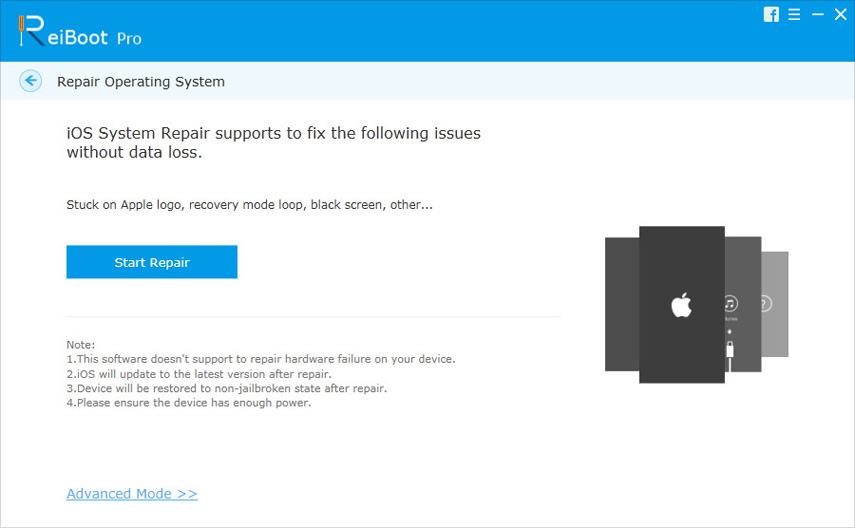
Steg 2: Klicka på "Ladda ner" för att aktivera Tenorshare ReiBoot att ladda ner den matchande iOS-firmware. Eller så kan du klicka på "Välj" och välj den firmware som redan laddats ner på din Windows / Mac.

Steg 3: När nedladdningen är klar klickar du på "Start reparation" för att reparera iOS 12/11. Då repareras dina iDevices framgångsrikt.

Sammanfattning
Den här artikeln rekommenderar flera trick attfelsöka problemet utan ljud under telefonsamtal på iOS 12 / 11.4 / 11.3 / 11.2 / 11, inklusive den praktiska programvaran Tenorshare ReiBoot, som hjälper till att reparera din iOS enkelt utan att orsaka dataförlust på din iPhone.






![[Löst] Hur man fixar iOS 11 / iOS 12 Ingen ljudproblem](/images/ios-11/solved-how-to-fix-ios-11ios-12-no-sound-issue.jpg)


